Ako zmeniť alebo obnoviť predvolené umiestnenie priečinka Camera Roll v systéme Windows 10

Táto príručka vám ukáže, ako zmeniť alebo obnoviť predvolené umiestnenie priečinka Camera Roll v systéme Windows 10.

Služba Always On VPN je nasadená a spravovaná veľmi odlišne ako DirectAccess. Vyžaduje Active Directory (on-premises) a klienti musia byť pripojení k doméne.
Zatiaľ čo DirectAccess používa skupinovú politiku na distribúciu konfiguračných nastavení, Always On VPN je navrhnutý tak, aby používal platformy Mobile Device Management (MDM), ako je Microsoft Intune. Pomocou Intune môžu správcovia vytvárať a nasadzovať distribuované profily VPN do akéhokoľvek zariadenia so systémom Windows 10 a kdekoľvek.
Ako vytvoriť profil Windows 10 Always On VPN pomocou Intune
Ak chcete vytvoriť profil Windows 10 Always On VPN pomocou Intune, otvorte ovládací panel Intune a vykonajte tieto kroky:
1. Kliknite na položku Konfigurácia zariadenia .
2. Kliknite na položku Profily.
3. Kliknite na Vytvoriť profil.
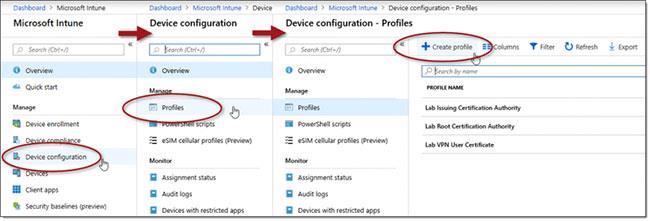
Kliknite na Vytvoriť profil
4. Do poľa Názov zadajte názov profilu .
5. V rozbaľovacom zozname Platforma vyberte Windows 10 a novší .
6. Vyberte VPN z rozbaľovacieho zoznamu Typ profilu .
7. Kliknite na položku Base VPN.
8. Zadajte názov do poľa Názov pripojenia.
9. Zadajte popis a IP adresu alebo FQDN servera VPN do polí Popis a IP adresa alebo FQDN .
10. Kliknite na True pre predvolený server a potom kliknite na Pridať.
11. Vyberte možnosť Povoliť alebo Zakázať pre položku Registrovať adresy IP s interným DNS .
12. V rozbaľovacom zozname Typ pripojenia vyberte položku Automaticky .
13. Výberom položky Povoliť nakonfigurujte pripojenie VPN na Vždy zapnuté.
14. Vyberte možnosť Povoliť v časti Zapamätať si poverenia pri každom prihlásení .
15. Vyberte autentifikačný certifikát v Authentication certificate.
16. Prilepte EAP XML exportovaný z aktívneho pripojenia šablóny do poľa EAP Xml.
17. Kliknite na tlačidlo OK.
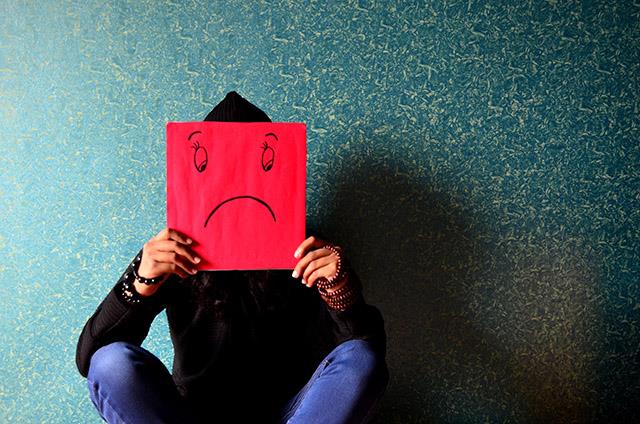
Kliknite na tlačidlo OK
18. Kliknite na položku Nastavenia DNS.
19. Do poľa Prípony DNS zadajte príponu DNS používanú vo vnútornej sieti .
20. Kliknite na Pridať.
21. Kliknite na tlačidlo OK.
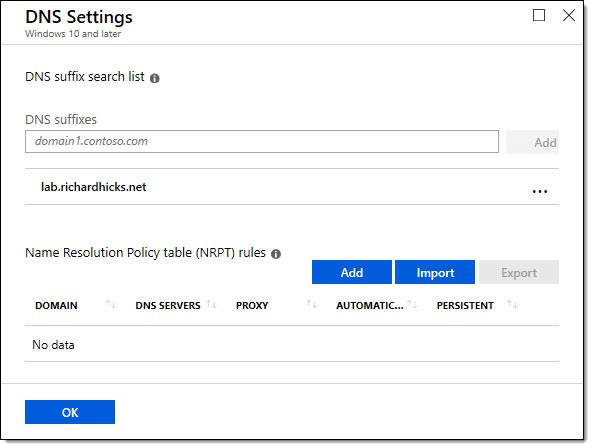
Do poľa Prípony DNS zadajte príponu DNS používanú vo vnútornej sieti
22. Kliknite na Split Tunneling (voliteľné).
23. Kliknite na Povoliť v časti Rozdeliť tunelovanie.
24. Do polí Predpona cieľa a Veľkosť predpony zadajte sieťovú adresu (adresy) zodpovedajúcej lokálnej sieti .
25. Kliknite na tlačidlo OK.
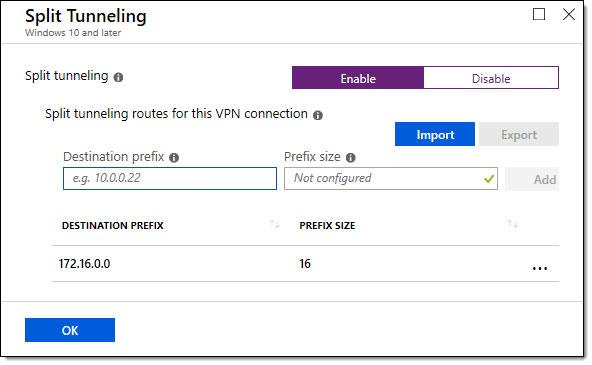
Do polí Predpona cieľa a Veľkosť predpony zadajte sieťovú adresu (adresy) zodpovedajúcej lokálnej sieti
26. Kliknite na Trusted Network Detection (voliteľné).
27. Zadajte príponu DNS priradenú k internej sieti.
28. Kliknite na Pridať.
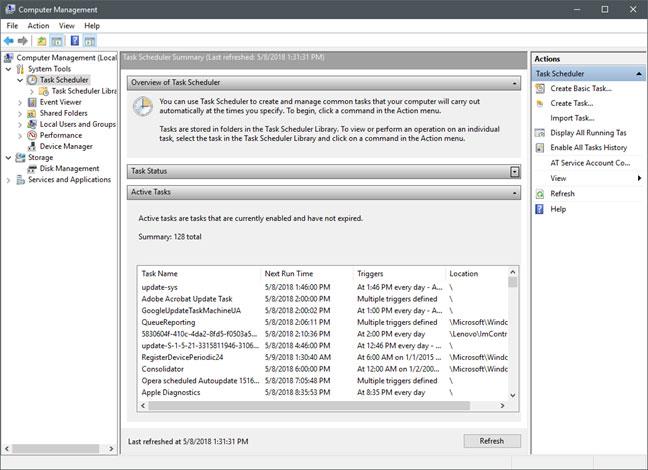
Kliknite na Pridať
29. Dvakrát kliknite na OK a potom kliknite na Vytvoriť , aby ste vytvorili profil Always On VPN.
Všetky operácie dokončené!
Ako nasadiť profil Always On VPN pomocou Intune
Veľmi jednoduché. Po vytvorení profilu Always On VPN postupujte podľa nasledujúcich krokov na priradenie profilu ku klientskemu zariadeniu:
1. Kliknite na položku Priradenia.
2. V rozbaľovacom zozname Priradiť k vyberte položku Vybrané skupiny .
3. Kliknite na položku Vybrať skupiny, ktoré chcete zahrnúť .
4. Kliknite na príslušnú cieľovú skupinu.
5. Kliknite na položku Vybrať.
6. Kliknite na tlačidlo Uložiť.

Kliknite na tlačidlo Uložiť
Táto príručka vám ukáže, ako zmeniť alebo obnoviť predvolené umiestnenie priečinka Camera Roll v systéme Windows 10.
Zmenšenie veľkosti a kapacity fotografií vám uľahčí ich zdieľanie alebo odosielanie komukoľvek. Najmä v systéme Windows 10 môžete hromadne meniť veľkosť fotografií pomocou niekoľkých jednoduchých krokov.
Ak nepotrebujete zobrazovať nedávno navštívené položky a miesta z bezpečnostných dôvodov alebo z dôvodov ochrany osobných údajov, môžete to jednoducho vypnúť.
Jedno miesto na ovládanie mnohých operácií priamo na systémovej lište.
V systéme Windows 10 si môžete stiahnuť a nainštalovať šablóny skupinovej politiky na správu nastavení Microsoft Edge a táto príručka vám ukáže tento proces.
Panel úloh má obmedzený priestor a ak pravidelne pracujete s viacerými aplikáciami, môže sa stať, že vám rýchlo dôjde miesto na pripnutie ďalších obľúbených aplikácií.
Stavový riadok v spodnej časti Prieskumníka vám povie, koľko položiek je vnútri a vybratých pre aktuálne otvorený priečinok. Dve nižšie uvedené tlačidlá sú dostupné aj na pravej strane stavového riadku.
Microsoft potvrdil, že ďalšou veľkou aktualizáciou je Windows 10 Fall Creators Update. Tu je návod, ako aktualizovať operačný systém skôr, ako ho spoločnosť oficiálne spustí.
Nastavenie Povoliť časovače budenia v Možnostiach napájania umožňuje systému Windows automaticky prebudiť počítač z režimu spánku, aby mohol vykonávať naplánované úlohy a iné programy.
Zabezpečenie systému Windows odosiela upozornenia s dôležitými informáciami o stave a zabezpečení vášho zariadenia. Môžete určiť, ktoré upozornenia chcete dostávať. V tomto článku vám Quantriman ukáže, ako zapnúť alebo vypnúť upozornenia z Centra zabezpečenia systému Windows v systéme Windows 10.
Tiež by sa vám mohlo páčiť, že kliknutím na ikonu na paneli úloh sa dostanete priamo do posledného okna, ktoré ste mali v aplikácii otvorené, bez potreby miniatúry.
Ak chcete zmeniť prvý deň v týždni vo Windowse 10 tak, aby zodpovedal krajine, v ktorej žijete, vášmu pracovnému prostrediu alebo chcete lepšie spravovať svoj kalendár, môžete to zmeniť cez aplikáciu Nastavenia alebo Ovládací panel.
Počnúc verziou aplikácie Váš telefón 1.20111.105.0 bolo pridané nové nastavenie viacerých okien, ktoré vám umožňuje povoliť alebo zakázať upozornenie pred zatvorením viacerých okien pri ukončení aplikácie Váš telefón.
Táto príručka vám ukáže, ako povoliť alebo zakázať zásadu dlhých ciest Win32, aby mali cesty dlhšie ako 260 znakov pre všetkých používateľov v systéme Windows 10.
V súčasnosti používanie mnohých programov pre notebooky spôsobuje rýchle vybitie batérie. Aj to je jeden z dôvodov, prečo sa batérie v počítači rýchlo opotrebúvajú. Nižšie sú uvedené najefektívnejšie spôsoby šetrenia batérie v systéme Windows 10, ktoré by čitatelia mali zvážiť.
Ak chcete, môžete štandardizovať obrázok účtu pre všetkých používateľov v počítači na predvolený obrázok účtu a zabrániť používateľom, aby si neskôr mohli zmeniť obrázok účtu.
Už vás nebaví Windows 10 otravovať úvodnou obrazovkou „Vyťažte ešte viac zo systému Windows“ pri každej aktualizácii? Niektorým ľuďom môže pomôcť, ale aj prekážať tým, ktorí to nepotrebujú. Tu je návod, ako túto funkciu vypnúť.
Ak máte výkonný počítač alebo nemáte veľa programov pri spustení v systéme Windows 10, môžete sa pokúsiť znížiť alebo dokonca úplne zakázať oneskorenie spustenia, aby ste pomohli rýchlejšiemu spusteniu počítača.
Nový prehliadač Edge založený na prehliadači Chromium od spoločnosti Microsoft ruší podporu pre súbory elektronických kníh EPUB. Na prezeranie súborov EPUB v systéme Windows 10 budete potrebovať aplikáciu čítačky EPUB tretej strany. Tu je niekoľko dobrých bezplatných možností, z ktorých si môžete vybrať.
Možno to neviete, ale jednou z najväčších výhod používania OneDrive je jeho skvelá funkcia, nazývaná zástupné symboly.
Režim Kiosk v systéme Windows 10 je režim na používanie iba 1 aplikácie alebo prístup iba k 1 webovej lokalite s hosťami.
Táto príručka vám ukáže, ako zmeniť alebo obnoviť predvolené umiestnenie priečinka Camera Roll v systéme Windows 10.
Úprava súboru hosts môže spôsobiť, že nebudete môcť pristupovať na internet, ak súbor nie je správne upravený. Nasledujúci článok vás prevedie úpravou súboru hosts v systéme Windows 10.
Zmenšenie veľkosti a kapacity fotografií vám uľahčí ich zdieľanie alebo odosielanie komukoľvek. Najmä v systéme Windows 10 môžete hromadne meniť veľkosť fotografií pomocou niekoľkých jednoduchých krokov.
Ak nepotrebujete zobrazovať nedávno navštívené položky a miesta z bezpečnostných dôvodov alebo z dôvodov ochrany osobných údajov, môžete to jednoducho vypnúť.
Spoločnosť Microsoft práve vydala aktualizáciu Windows 10 Anniversary Update s mnohými vylepšeniami a novými funkciami. V tejto novej aktualizácii uvidíte veľa zmien. Od podpory stylusu Windows Ink až po podporu rozšírenia prehliadača Microsoft Edge sa výrazne zlepšila ponuka Štart a Cortana.
Jedno miesto na ovládanie mnohých operácií priamo na systémovej lište.
V systéme Windows 10 si môžete stiahnuť a nainštalovať šablóny skupinovej politiky na správu nastavení Microsoft Edge a táto príručka vám ukáže tento proces.
Tmavý režim je rozhranie s tmavým pozadím v systéme Windows 10, ktoré pomáha počítaču šetriť energiu batérie a znižovať vplyv na oči používateľa.
Panel úloh má obmedzený priestor a ak pravidelne pracujete s viacerými aplikáciami, môže sa stať, že vám rýchlo dôjde miesto na pripnutie ďalších obľúbených aplikácií.






















